
如何将word里多余的空白页删掉
很多人在使用Microsoft Word编辑文档时,会遇到多余的空白页问题。尤其是在写报告、论文或合同等重要文档时,空白页不仅影响整体美观,还会带来打印和排版上的困扰。针对中国地区的用户,本文将详细介绍几种简单有效的方法,帮助大家轻松删除Word里的多余空白页。
首先,我们需要了解导致多余空白页出现的常见原因。一般来说,空白页通常出现在以下几种情况:
1. 由于段落或分页符设置不当,自动生成额外的分页符导致空白页。
2. 表格、图片或文本框等对象的设置问题,触发分页,从而产生空白页。
3. 页面边距或分节符设置错误,导致空白页不会被正常删除。
了解了原因,接下来介绍几种删除空白页的方法。
方法一:使用“导航窗格”查看并删除空白页
打开Word文档后,点击菜单栏中的“查看”选项,勾选“导航窗格”。左侧会出现文档结构树,在“页面”标签下,可以直观地看到所有页面的缩略图。找到空白页,选中缩略图后,在文档中将光标定位到该页的开头,按下键盘上的“Delete”键或“Backspace”键,即可删除页面内容,如果该页确实是空白,就会被删除。
方法二:显示隐藏符号,定位空白内容
很多隐藏的回车符、分页符等会导致空白页的出现。我们可以点击菜单栏“开始”选项卡里的“显示/隐藏编辑标记”(¶符号),这样文档中的所有段落标记、分页符、手动换页符都会显示出来。找到空白页上的全部隐藏标记,选中后删除即可。注意,手动分页符(“分页符”标记)是空白页产生的常见原因,务必删除。
方法三:调整分页符和分节符设置
Word中,分节符分为多种类型,如“下一页”、“偶数页”、“奇数页”等分节符,有时这些分节符会促使空白页出现。按下“显示/隐藏编辑标记”后,查找是否存在分节符。如果空白页的前后存在分节符,尝试删除分节符或调整其位置。
此外,可以进入“页面布局”菜单栏中的“页面设置”,检查“版式”标签下的“分节符类型”,确保设置合理。
方法四:缩小段落间距或调整页面边距
有时候,空白页是内容排列导致的分页问题。可以尝试选中前一页最后几个段落,右击选择“段落”,调整行距和段前段后距离,将其缩小,或者微调页面边距。通过减少内容所占空间,有时可以将空白页中的内容挤回上一页,从而消除空白页。
方法五:复制有效内容,粘贴到新文档
如果以上方法都试过无法解决,建议新建一个Word文档,将有效内容复制到新文档中,留意不要复制空白段落和隐藏符号。保存后检查,空白页通常不会随内容被复制过去,达到删除目的。
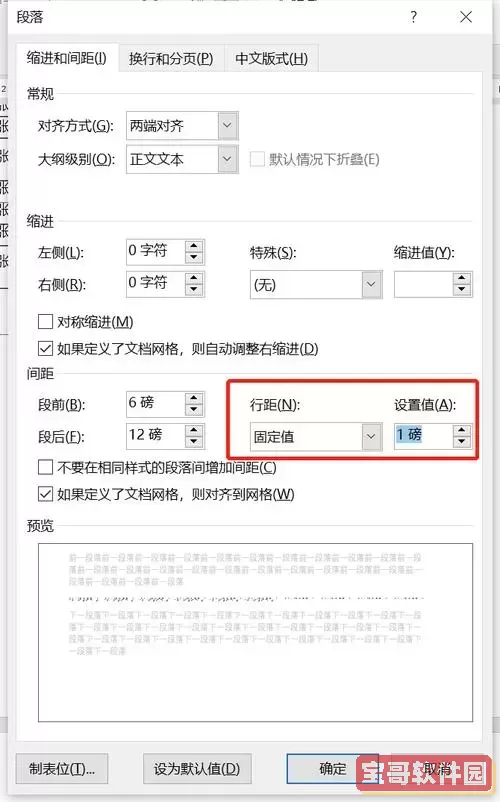
小贴士:
1. 在Word的打印预览中,可以直观查看空白页的生成情况,排查问题更方便。打印预览入口在“文件”菜单中的“打印”选项。
2. 尽量避免在文档末尾多次敲击回车键制造空白页,使用分页符和分节符时要谨慎,确保符合排版需求。
3. 使用Word的“查找替换”功能,查找“^m”(手动分页符)并批量删除,也能快速去除空白页。
总之,处理Word中的多余空白页,关键在于找到原因并采取相应的方法。本文结合中国用户实际使用习惯及界面特点,介绍了多种实用技巧,希望能帮您解决编辑过程中的空白页难题,让文档整洁、美观、专业。